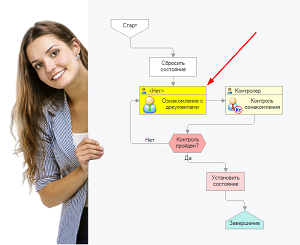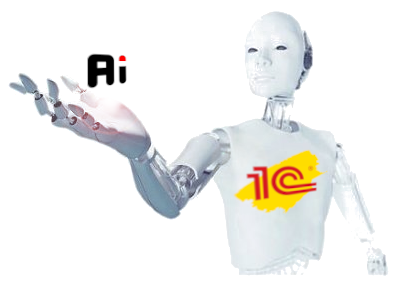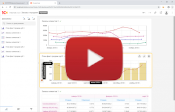При создании отчетов в «1С:Аналитике» обычно в качестве источника данных выбирается объект конфигурации, уже существующий в информационной базе «1С:Предприятия». Но иногда этих источников бывает недостаточно.
Например, исходная информация для построения аналитического отчета находится сразу в нескольких объектах метаданных. В таком случае требуется соединить информацию из этих объектов. Добавить такие источники можно на закладке Дополнительные источники в обработке «Управление системой аналитики».
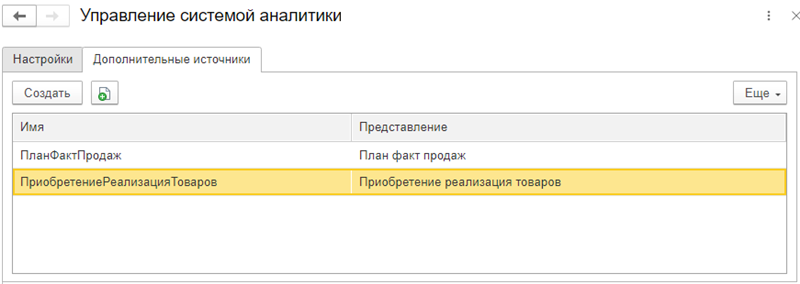
Для этого предназначен механизм получения данных из различных источников. С его помощью вы можете создать запрос к данным на языке запросов и использовать его в качестве виртуального объекта метаданных для создания диаграмм. Например, объединить в одном запросе несколько источников данных через команды запроса ОБЪЕДИНИТЬ или СОЕДИНЕНИЕ.
При этом необходимо помнить, что запрос для создания дополнительного источника данных должен быть написан так, чтобы можно было его использовать в качестве вложенного запроса внутри другого запроса, и не должен включать пакетные запросы и временные таблицы. Кроме того, в запросе для создания дополнительного источника не нужно получать данные табличной части в виде вложенного массива.
Перед тем как создавать источник данных для «1С:Аналитики», желательно проверить и отладить запрос, на основе которого будет создан этот источник. Для этого можно использовать консоль запросов, подключенную к вашей информационной базе.
Чтобы проверить, подходит ли ваш запрос для создания дополнительного источника, напишите в консоли запросов конструкцию определенного вида (листинг 4.2), где в скобках поместите свой запрос.
Листинг 4.2. Пример проверочного запроса для дополнительного источника
ВЫБРАТЬ ПЕРВЫЕ 10 * ИЗ (…) КАК <ПсевдонимВложенногоЗапроса>
Например, вы хотите объединить в запросе данные о приобретении и реализации товаров. В этом случае вам нужно при помощи конструкции ОБЪЕДИНИТЬ ВСЕ объединить данные из табличных частей Товары документов ПриобретениеТоваровУслуг и РеализацияТоваровУслуг. Текст запроса может выглядеть следующим образом (листинг 4.3).
Листинг 4.3. Пример запроса для дополнительного источника
ВЫБРАТЬ
ПриобретениеТоваровУслугТовары.Ссылка.Дата КАК Дата,
ПриобретениеТоваровУслугТовары.Номенклатура КАК Номенклатура,
ПриобретениеТоваровУслугТовары.Количество КАК КоличествоПриобретения,
ПриобретениеТоваровУслугТовары.Сумма КАК СуммаПриобретения,
NULL КАК КоличествоРеализации,
NULL КАК СуммаРеализации
ИЗ
Документ.ПриобретениеТоваровУслуг.Товары КАК ПриобретениеТоваровУслугТовары
ГДЕ
ПриобретениеТоваровУслугТовары.Ссылка.Проведен
ОБЪЕДИНИТЬ ВСЕ
ВЫБРАТЬ
РеализацияТоваровУслугТовары.Ссылка.Дата,
РеализацияТоваровУслугТовары.Номенклатура,
NULL,
NULL,
РеализацияТоваровУслугТовары.Количество,
РеализацияТоваровУслугТовары.Сумма
ИЗ
Документ.РеализацияТоваровУслуг.Товары КАК РеализацияТоваровУслугТовары
ГДЕ
РеализацияТоваровУслугТовары.Ссылка.Проведен
На самом деле этот запрос будет вложенным для запроса, формируемого «1С:Аналитикой». И уже в нем данные документов будут связаны по тем измерениям, которые пользователь добавит в отчет. Поэтому вам в этом запросе никакого связывания делать не нужно.
После того как вы проверили и отладили свой запрос, запустите приложение «1С:Предприятия» с правами администратора, вызовите из системного меню Функции для технического специалиста и запустите стандартную обработку Управление системой аналитики.
Перейдите на вторую закладку обработки Дополнительные источники и нажмите Создать. Задайте имя источника – оно должно быть понятным, но при этом должно удовлетворять таким же требованиям, как и при создании имен переменных (не содержать пробелов и начинаться с буквы). Поместите свой запрос в поле Текст запроса и нажмите Заполнить поля из запроса.
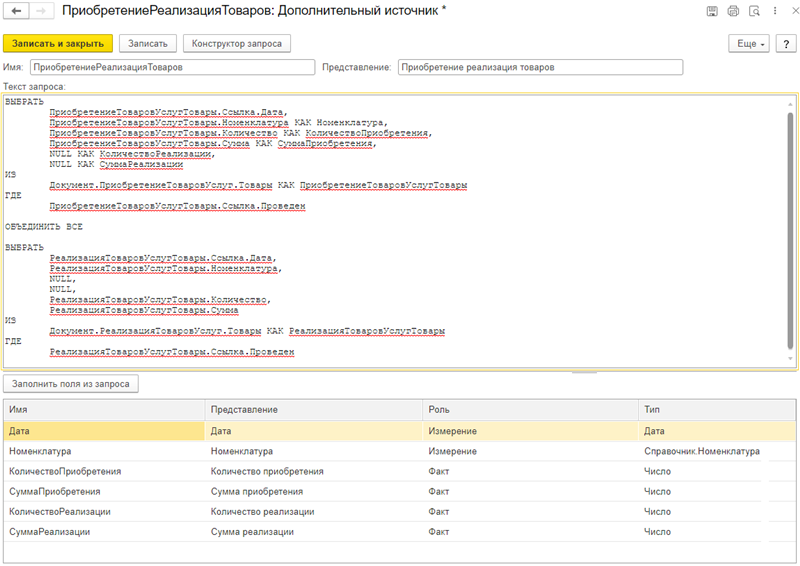
В нижней части экрана вы увидите, какие поля формирует введенный запрос и как они будут отображаться при построении диаграмм. При необходимости вы можете изменить текстовые представления полей.
Нажмите кнопку Записать и закрыть. Вы вернетесь в обработку управления системой аналитики и увидите только что созданный источник в списке дополнительных источников.
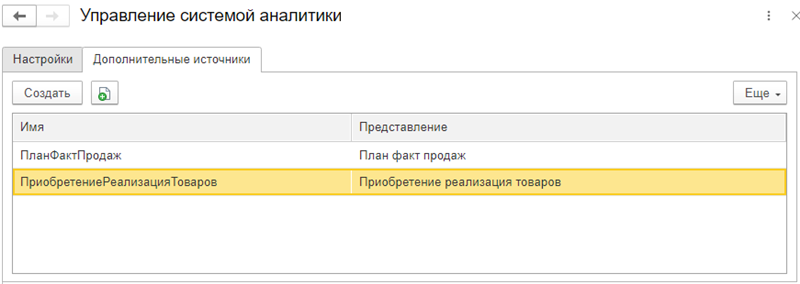
Чтобы созданный дополнительный источник стал доступен в «1С:Аналитике», вам осталось только обновить метаданные в интерфейсе «1С:Аналитики»
Смотрите также: